Извршите СФЦ/ДИСМ скенирање да бисте решили грешку
- Уверите се да имате резервну копију рачунара пре него што покренете враћање система.
- Вратите своје Нвидиа графичке драјвере или преименујте датотеку у стари да бисте решили грешку нвпцф.сис.
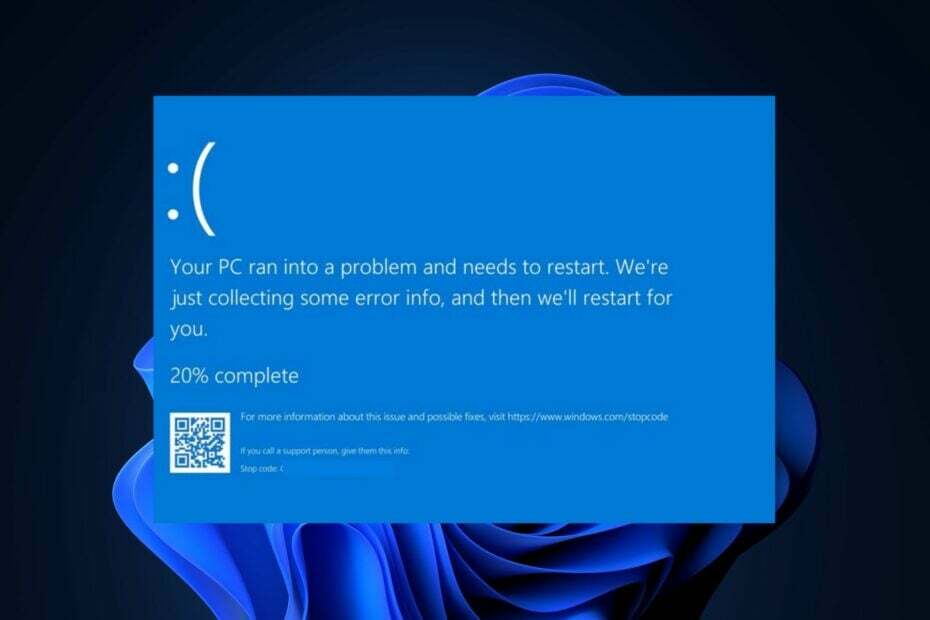
ИксИНСТАЛИРАЈТЕ КЛИКОМ НА ДАТОТЕКУ ЗА ПРЕУЗИМАЊЕ
- Преузмите Фортецт и инсталирајте га на вашем рачунару.
- Покрените процес скенирања алата да потражите оштећене датотеке које су извор вашег проблема.
- Кликните десним тастером миша на Започните поправку како би алат могао да покрене алгоритам фиксирања.
- Фортецт је преузео 0 читаоци овог месеца.
Грешке плавог екрана су уобичајене грешке са којима се сваки Виндовс корисник суочио барем једном. Једна таква грешка је БСоД грешка нвпцф.сис. Такође, ова грешка је више повезана са лаптоповима Делл Прецисион 7560 / 7760.
Ако имате нвпцф.сис плави екран са грешком смрти, овај чланак ће вам пружити начине да вам помогне да је поправите.
- Шта је нвпцф.сис и шта узрокује БСоД грешку?
- Како могу да поправим грешку плавог екрана нвпцф.сис?
- 1. Покрените у безбедном режиму
- 2. Преименујте датотеку у стари
- 3. Вратите Нвидиа драјвер
- 4. Покрените СФЦ/ДИСМ скенирање
Шта је нвпцф.сис и шта узрокује БСоД грешку?
Нвпцф.сис је датотека у вези са Нвидиа драјвером која доприноси функционалности драјвера. Датотека се обично налази у следећем директоријуму: Ц:\\Виндовс\Систем32\дриверс
БСоД грешка нвпцф.сис може бити узрокована:
- Оштећени Нвидиа драјвери – Ово је примарни узрок грешке нвпцф.сис. Оштећени графички драјвери може спречити да Виндовс правилно функционише, што доводи до пада и БСоД грешака.
- Вируси и злонамерни софтвер – Вируси су међу најчешћим узроцима БСоД грешака. Ако га доживљавате, ваш рачунар је вероватно заражен вирусом.
- Оштећене системске датотеке – Ако ваш рачунар има оштећене системске датотеке нагомилане због вируса или присилно гашење рачунара, наићи ћете на грешке као што је нвпцф.сис током покретања.
Како могу да поправим грешку плавог екрана нвпцф.сис?
Пре било чега другог, покушајте следеће прелиминарне провере:
- Извршите а враћање система до последње тачке пре почетка грешке.
- Ажурирајте свој Виндовс ОС да бисте исправили грешке које могу изазвати ову грешку.
Ако грешка и даље постоји, покушајте са подешавањима у наставку.
1. Покрените у безбедном режиму
- притисните Виндовс тастер + И да отворите Подешавања апликација.
- Изаберите Систем и изаберите Опоравак картицу у следећем прозору.

- Померите се да бисте пронашли Напредно покретање опцију и кликните Рестарт сада.
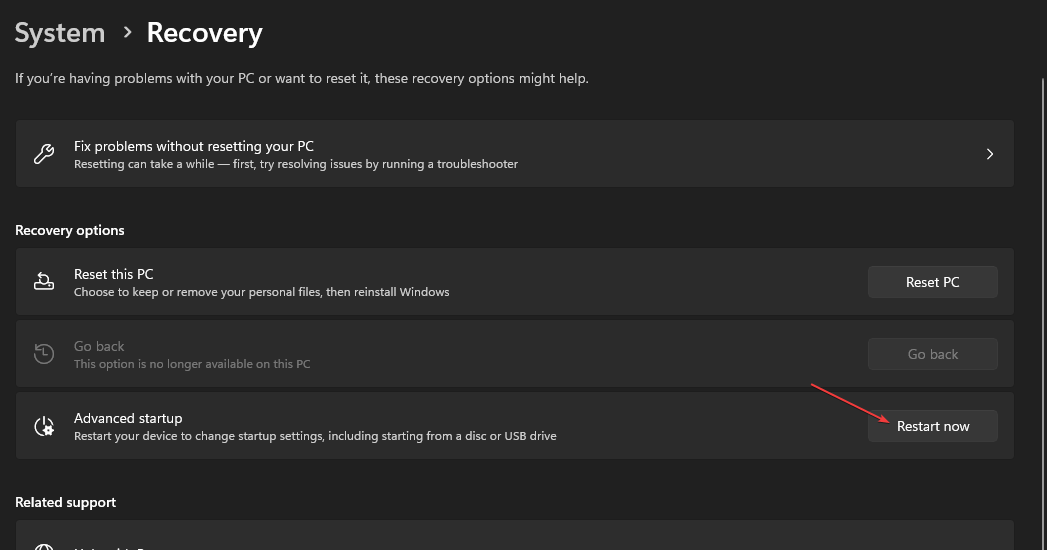
- Када се рачунар поново покрене у ВинРЕ окружењу, изаберите Решавање проблема.

- Кликните Напредне опције у менију Решавање проблема, а затим кликните Подешавања покретања.

- Затим изаберите Ф4 до Омогућите безбедни режим и кликните Поново покренути.
- Када се рачунар поново покрене, притисните Виндовс кључ, тип Менаџер уређаја, и ударио Ентер.
- У прозору Управљача уређајима пронађите Софтверски уређаји опцију, кликните на њу и изаберите Контролери и оквир Нвидиа платформе.

- Кликните на све уређаје у одељку Нвидиа и изаберите Деинсталирај.
- Затим ручно преузмите и инсталирајте најновије Нвидиа драјвере.
Понекад се Нвидиа драјвери могу оштетити, што доводи до БСоД грешака током покретања. Поновно инсталирање управљачких програма је један од најбољих начина да се поправи БСоД грешка нвпцф.сис.
Стручни савет:
СПОНЗОРИСАНИ
Неке проблеме са рачунаром је тешко решити, посебно када су у питању недостајуће или оштећене системске датотеке и спремишта вашег Виндовс-а.
Обавезно користите наменски алат, као што је Фортецт, који ће скенирати и заменити ваше покварене датотеке њиховим свежим верзијама из свог спремишта.
Ево детаљног водича који вам показује како да ручно инсталирајте најновије драјвере за ваш рачунар.
2. Преименујте датотеку у стари
- Покрените Филе Екплорер и унесите следећу путању у траку за адресу:
Ц:\Виндовс\Систем32\дриверс - Лоцирајте нвпцф.сис, кликните десним тастером миша на њега и изаберите Преименуј опција.

- Промените датотеку из нвпцф.сис до нвпсцф.сис.олд.

- Затим затворите Филе Екплорер и проверите да ли и даље наилазите на проблем.
Неки корисници су тврдили да је овај процес радио за њих. Међутим, свако ажурирање Нвидиа драјвера ће ово поништити и може поново изазвати грешку.
3. Вратите Нвидиа драјвер
- Кликните десним тастером миша на Почетак мени и кликните на Менаџер уређаја.
- Проширите Адаптер за екран, кликните десним тастером миша на Нвидиа драјвер, и кликните Својства.
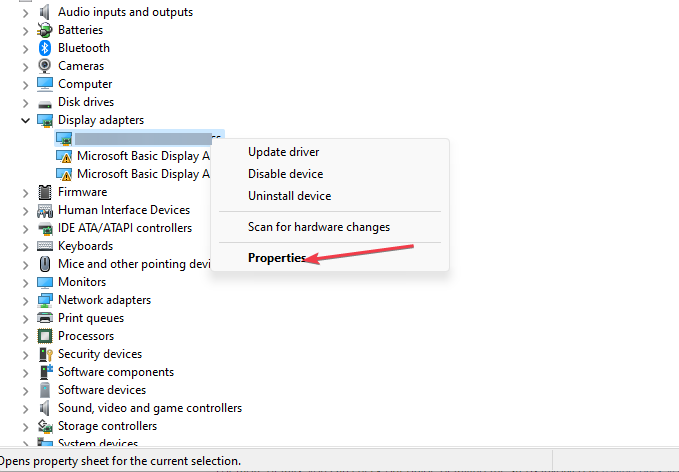
- Затим изаберите Возач картицу и кликните на Врати се назад дугме.

- Затим пратите упутства да бисте завршили и проверите да ли грешка и даље постоји.
Чешће него не, ажурирање графике Нвидиа често узрокује грешку, па ће повратак на претходну тачку пре него што се проблем појавио решити проблем.
За више детаља, можете погледати наш водич са детаљима о корацима који су укључени враћање управљачких програма у Виндовс 11.
- ИНИЦИЈАЛИЗАЦИЈА СЕССИОН1 НЕУСПЕЛА БСоД: Како то поправити
- Исправка: Информације о именовању РСАТ-а не могу да се лоцирају
- АсвНетСец.сис БСоД грешка: 4 начина да је поправите
4. Покрените СФЦ/ДИСМ скенирање
- притисните Виндовс кључ, укуцај цмди изаберите Покрени као администратор.
- Кликните да да одобрите административни приступ апликацији у Контрола корисничког налога прозор.
- Када се командна линија отвори, откуцајте следеће и притисните Ентер:
сфц /сцаннов
- Након што унесете команду, унесите следеће и притисните Ентер:
ДИСМ.еке /Онлине /Цлеануп-Имаге / Ресторехеалтх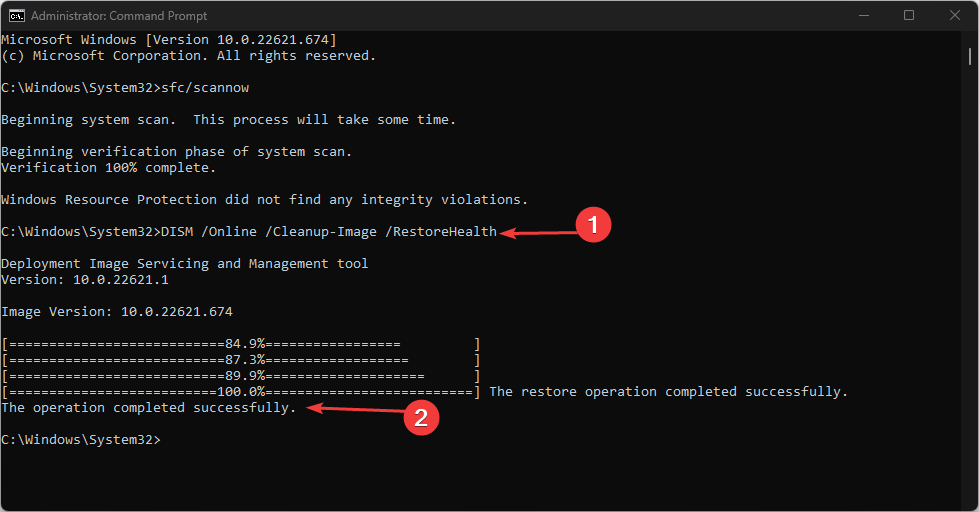
- Сачекајте да се скенирање заврши, а затим поново покрените рачунар да бисте проверили да ли је грешка исправљена.
СФЦ скенирање помаже да се идентификују и поправе оштећене системске датотеке, које могу да изазову грешке при покретању система као што је нвпцф.сис.
Ако наиђете на а Грешка у заштити Виндовс ресурса док покрећете скенирање, прочитајте наш водич о томе како да га поправите.
Решавање БСоД грешака на Виндовс-у није сложен задатак, али може бити хаотично ако не знате шта да радите. Срећом, у овом чланку смо навели Кс најбољих начина да решите грешку плавог екрана нвпцф.сис.
Претпоставимо да сте поправили БСоД грешку нвпцф.сис користећи алтернативне методе, желели бисмо да чујемо ваша решења у коментарима.
И даље имате проблема?
СПОНЗОРИСАНИ
Ако горњи предлози нису решили ваш проблем, ваш рачунар може имати озбиљније проблеме са Виндовс-ом. Предлажемо да изаберете решење све у једном, као што је Фортецт да ефикасно решите проблеме. Након инсталације, само кликните на Прикажи и поправи дугме, а затим притисните Започните поправку.


